Apparence et charte graphique
Personnaliser le bandeau de son site internet
Le bandeau des chartes graphiques gratuites proposées par Meabilis est personnalisable facilement (voir la définition du bandeau). Le logo, le titre du site, les illustrations, tout est modifiable.
Rappel : Pour voir les outils, modifier ou ajouter des éléments à votre site internet, vous devez au préalable vous connecter à Meabilis et passer en mode édition.
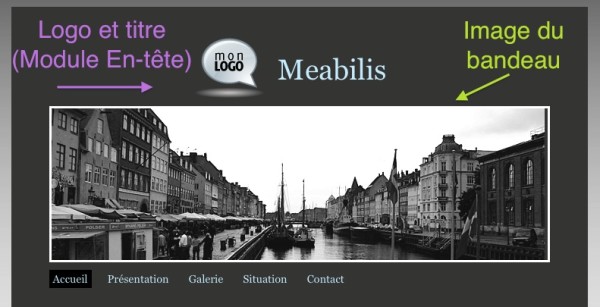
Exemple d'un bandeau de site Meabilis par défaut (thème "Tendance")
3- Mettre son image d'illustration
Ajouter son logo
![]() La modification du logo se fait à partir du module "En-tête" (Voir la définition d'un module). Pour faire apparaitre sa barre d'outils, passez votre souris au dessus du logo puis cliquez sur "Modifier cet en-tête".
La modification du logo se fait à partir du module "En-tête" (Voir la définition d'un module). Pour faire apparaitre sa barre d'outils, passez votre souris au dessus du logo puis cliquez sur "Modifier cet en-tête".
Un formulaire va alors apparaitre, vous permettant de choisir une nouvelle image (bouton "parcourir") depuis les fichiers de votre ordinateur et de l'insérer dans l'espace entête.
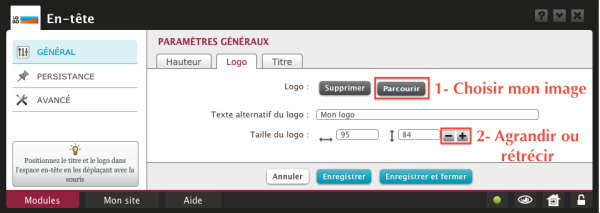
Formulaire de personnalisation du logo dans le module En-tête
Elle viendra donc remplacer l'ancien logo et vous pourrez l'agrandir ou la rétrécir très facilement avec les boutons "+" et "-". A savoir : Le logo peut être déplacé et positionné à l'endroit où vous voulez dans l'espace en-tête grâce au cliquer-déposer!
Rappel du Glisser/déposer : Cliquez sur l'élément à déplacer, maintenez le clic et bougez la souris, puis relâchez le clic à l'endroit voulu.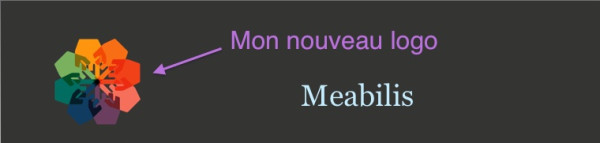
Personnaliser le titre du site
![]() La modification du titre du site se fait aussi par le module en-tête, toujours en cliquant sur l'icône "modifier cet en-tête" puis en choisissant l'onglet "Titre".
La modification du titre du site se fait aussi par le module en-tête, toujours en cliquant sur l'icône "modifier cet en-tête" puis en choisissant l'onglet "Titre".
Là, vous pouvez entrer votre propre texte, en choisir la police, la taille, le style et même la couleur.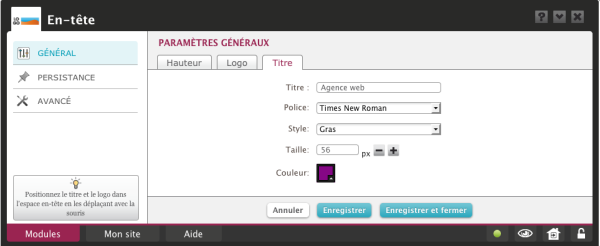
Formulaire de personnalisation du titre du site du module En-tête
Pour déplacer le titre et le placer à l'endroit désiré dans l'espace en-tête, cliquez dessus et maintenez le clic en bougeant la souris. Une fois positionné, relâchez le clic.
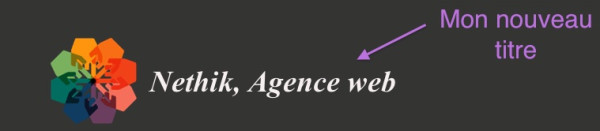
Il ne reste plus qu'à sauvegarder les modifications.
Changer l'image d'illustration
Certaines chartes graphiques gratuites comportent une image d'illustration dans le bandeau. Celle-ci peut être remplacée par votre propre image.
![]() Pour modifier l'image, survolez-la avec votre souris pour en faire apparaître la barre d'outil puis cliquez sur "Modifier cette image". Une fenêtre va alors s'ouvrir, vous permettant de choisir un fichier sur votre ordinateur (bouton "parcourir").
Pour modifier l'image, survolez-la avec votre souris pour en faire apparaître la barre d'outil puis cliquez sur "Modifier cette image". Une fenêtre va alors s'ouvrir, vous permettant de choisir un fichier sur votre ordinateur (bouton "parcourir").
Après avoir sélectionné votre image, rempli son alternative textuelle et cliqué sur "Enregistrer et fermer", celle-ci va donc s'afficher à l'emplacement prévu. L'image est retaillée automatiquement à la bonne largeur et les proportions sont gardées.
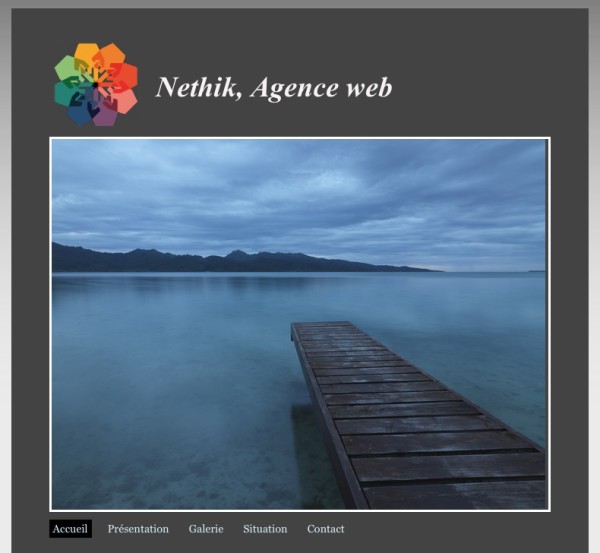
Exemple du bandeau avec mon image

Vous pouvez à présent recadrer votre image pour l'adapter au bandeau ou tout simplement à vos goûts. Pour cela, cliquez sur l'icône "recadrer l'image" dans la barre d'outils et sélectionnez la partie de l'image que vous voulez garder.
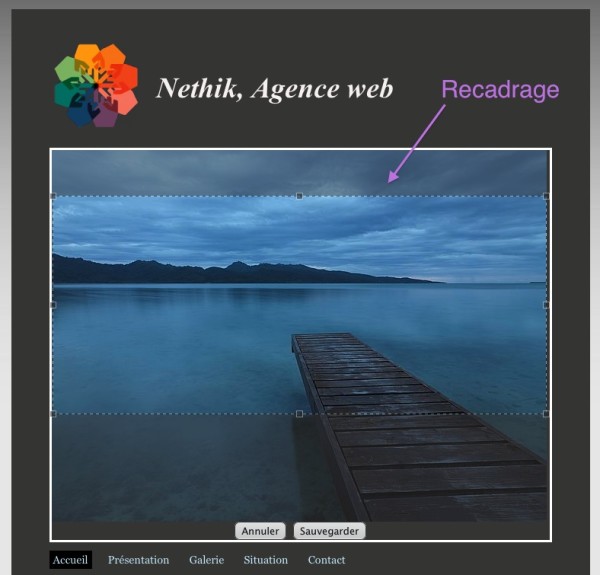
Recadrage de l'image du bandeau
Cliquez ensuite sur le bouton "sauvegarder" et admirez le résultat!
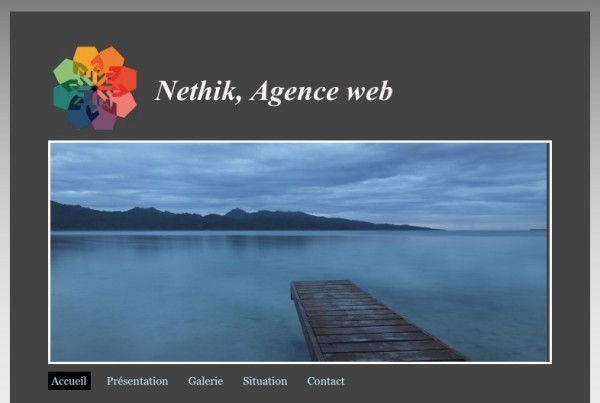
Le bandeau entièrement personnalisé
Les guides qui peuvent vous intéresser :




